tomato dualwan使用教程
- 格式:pdf
- 大小:8.55 MB
- 文档页数:53
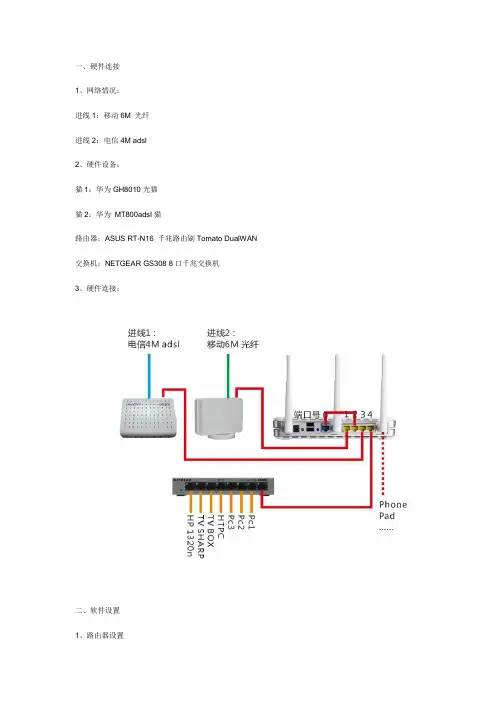
一、硬件连接1、网络情况:进线1:移动6M 光纤进线2:电信4M adsl2、硬件设备:猫1:华为GH8010光猫猫2:华为MT800adsl猫路由器:ASUS RT-N16 千兆路由刷Tomato DualWAN 交换机:NETGEAR GS308 8口千兆交换机3、硬件连接:二、软件设置1、路由器设置原厂路由器肯定是实现不了我们需要的功能的,首先要对路由器进行一些软件方面的改造。
原先由于各人对路由器的设置不同,开始前建议对路由器进行硬复位操作或重新刷rom处理。
1.1、后面要用telnet,由于win系统默认不安装,首先要安装telnet支持,这里以win7为例:进入控制面板→程序和功能,点击左侧“打开或关闭windows功能”,在windows功能窗口中勾选telnet客户端,按确定保存。
等待系统更新完成,现在已经可以使用telnet功能,进入命令行模式,进行路由器的改造。
1.2、将电脑网线连接到路由器的端口4,进入tomato,在网络设置里设置WAN数量为3,然后进行路由器的改造。
提示:文中” “内的为命令内容,不含” “本身,命令中的端口编号根据路由器不同可能会出现不同的情况,请根据实际情况自行修改命令。
1.3、在命令行模式中输入”telnet 192.168.1.1“并回车,提示输入路由器的用户名和密码,输入密码时光标不会有反应,只管输入就是了。
出现上图提示后就可以进行设置了,首先使用”nvram show |gr ep vlan"命令查看路由器端口划分情况。
上图是在路由器中设置了3个wan口后默认端口情况,改造的思路就是要在vlan3中多绑定一个端口,使得1、2端口在同一vlan中。
输入命令“ nvram set vlan1ports="4 8*" "并回车,设置端口4为lan口输入命令”nvram set vlan4ports="3 8" "并回车,设置端口3为vlan4输入命令”nvram set vlan3ports="1 2 8" "并回车,设置端口1、2为vlan3输入命令”nvram commit"并回车,保存设置输入命令”reboot"并回车,重新启动。

H618B 16/64 cfe固化MAC教程----更新时间2012-08-09设备信息:H618B 16MB/S29---64MB/Hynix;刷tomato dualwan 0524(其他路由可能成砖,请慎重!)之前已经刷了ttdw论坛的固化64MB CFE.bin文件,发现3台路由网口MAC都是一样,导致无线异常。
因为怕每次复位都要修改MAC麻烦,所以上网找资料想固化CFE更改MAC。
注意:1.刷机时请保持电源持续通电,否则变砖!2.刷入DD wrt之后请不要清除NVRAM,否则可能变砖!3.修改cfe.bin文件的时候建议只修改一位数字,例如原MAC 00:90:4c:c0:04:51改为新MAC 00:90:6c:c0:04:51,切记新MAC 首两位一定是00,否则可能变砖!4.cfe.bin文件其他部分请保持原样,否则可能变砖!5.下记使用Web直接升级,也可以使用tftp进行估计升级,但请不要在DDwrt下清除NVRAM,否则可能变砖!过程如下:首先,登录 tomato DW—系统管理—备份/恢复—清除NVRAM全部资料(彻底清除);设置本地连接为固定IP192.168.1.XXX,子网掩码255.255.255.0清除NVRAM之后,进入系统管理—固件升级—刷入dd-wrt.v24_std_generic,下载地址:登陆网站/site/support/router-database,搜618,然后就用那个netcore 618的固件就行了等待固件更新完成,约1分钟-2分钟。
禁用再启用本地连接,登录路由192.168.1.1(已经是DDwrt界面);账号root,密码admin;进入Services—Services 界面,如下开启SSHd,再点Apply Settings打开SecureCRT软件,登录192.168.1.1,账户root密码admin。
输入cat /proc/mtd查看CFE位置—输入dd if=/dev/mtd/0 of=/tmp/cfe.bin导出cfe.bin到路由的/tmp/cfe.bin打开WinSCP,登录192.168.1.1,进入/tmp目录复制cfe.bin文件到桌面。
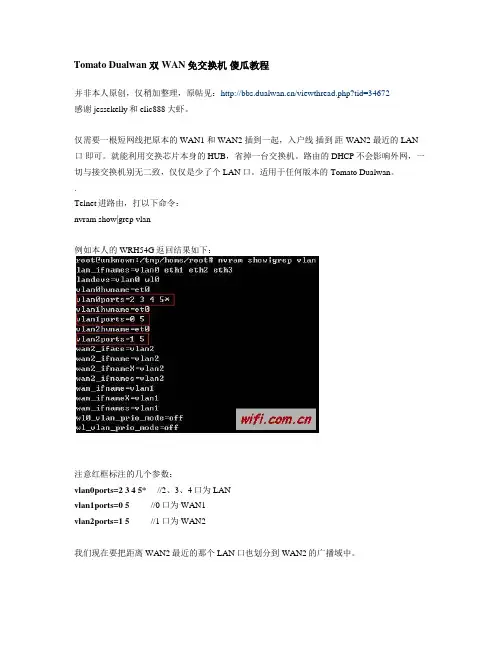
Tomato Dualwan 双WAN免交换机傻瓜教程并非本人原创,仅稍加整理,原帖见:/viewthread.php?tid=34672感谢jessekelly和elic888大虾。
仅需要一根短网线把原本的 WAN1 和 WAN2 插到一起,入户线插到距WAN2 最近的 LAN 口即可。
就能利用交换芯片本身的HUB,省掉一台交换机。
路由的DHCP不会影响外网,一切与接交换机别无二致,仅仅是少了个LAN口。
适用于任何版本的Tomato Dualwan。
.Telnet进路由,打以下命令:nvram show|grep vlan例如本人的WRH54G返回结果如下:注意红框标注的几个参数:vlan0ports=2 3 4 5* //2、3、4口为LANvlan1ports=0 5 //0口为WAN1vlan2ports=1 5 //1口为WAN2我们现在要把距离WAN2最近的那个LAN口也划分到WAN2的广播域中。
请查看你的这几个参数与下面哪种默认情况符合,打对应命令即可。
**************************************************************适用于WR-500U.WR-850G等外部接口:WAN LAN1 LAN2 LAN3 LAN4内部接口: 4 3 2 1 0设置之前默认的状态:vlan0ports=0 1 2 5*vlan1ports=4 5vlan2ports=3 5telnet进路由,打以下命令:nvram set vlan0ports="0 1 5*"nvram set vlan2ports="2 3 5*"nvram commitrebootnvram show|grep vlan看看刚才的设置是否保存成功,有问题重复上面的步骤。
设置成功后的状态:vlan0ports=0 1 5*vlan1ports=4 5vlan2ports=2 3 5*只要把进线插入LAN1或者LAN2,再用一根网线把WAN和LAN1或LAN2连起来,即OK!**************************************************************适用于WRH54G.RG100E.NW618等外部接口:WAN LAN4 LAN3 LAN2 LAN1内部接口: 0 1 2 3 4设置之前默认的状态:vlan0ports=2 3 4 5*vlan1ports=0 5vlan2ports=1 5telnet进路由,打以下命令:nvram set vlan0ports="3 4 5*"nvram set vlan2ports="1 2 5*"nvram commitrebootnvram show|grep vlan看看刚才的设置是否保存成功,有问题重复上面的步骤。

!!!把TomatoDualWAN路由器当作PXE服务器,⽹络启动WinPE维护系统(重新编辑了⼀遍,把涉及到的教程整合在⼀起)Tomato DualWAN路由器设置成PXE服务器,在⽹上找了很多教程资料,终于设置成功。
利⽤此pxe服务器,把winpe或者系统光盘⽂件上传路由器的U盘中,路由器中设置U盘samba⽂件共享(参考教程)只要电脑和路由器通过⽹线连接,通过⽹卡启动,就可以维护系统、安装系统。
1. win7系统打开telnet功能,下⾯第⼆步⽤到。
打开控制⾯板\所有控制⾯板项\程序和功能\打开或关闭windows功能, telnet客户端打勾,确定。
2. 插⼊U盘,进⼊路由器管理界⾯后,点击USB应⽤->USB设置,点击挂载状态那⼀列的“卸载”按钮将U盘分区先卸载,然后进⼊下⾯的分区流程命令窗⼝输⼊:telnet 192.168.1.1telnet到路由器,登录成功后,输⼊:1. fdisk /dev/sda复制代码来运⾏fdisk程序,在fdisk程序中按p查看分区表,如果分区表不是空的(下图图B)那么要先清空分区表,否则跳到创建1号分区步骤清空分区表按d然后输⼊分区号(sda后⾯的数字)回车,删除之后按p查看分区,⼀直到分区表是空为⽌创建1号分区先输⼊p来查看分区表(可选操作),然后输⼊n表⽰要创建⼀个分区,接着选择p表⽰创建主分区(Primary partition),然后输⼊分区号,这⾥我们输⼊1表⽰创建1号分区,然后在First cylinder(起始柱⾯)⾥直接回车,在Last cylinder(结束柱⾯)⾥输⼊+1560M (我⽤的是的2g 的U盘,+1560M表⽰分区⼤⼩为1560M)回车。
创建2号分区的步骤基本同上,不再复述。
对U盘进⾏格式化1. mkfs.ext3 /dev/sda1复制代码如果提⽰/dev/sda1 is mounted !表⽰分区已经被挂载,要先卸载然后再格式化:输⼊umount/dev/sda1然后再回车就卸载了。
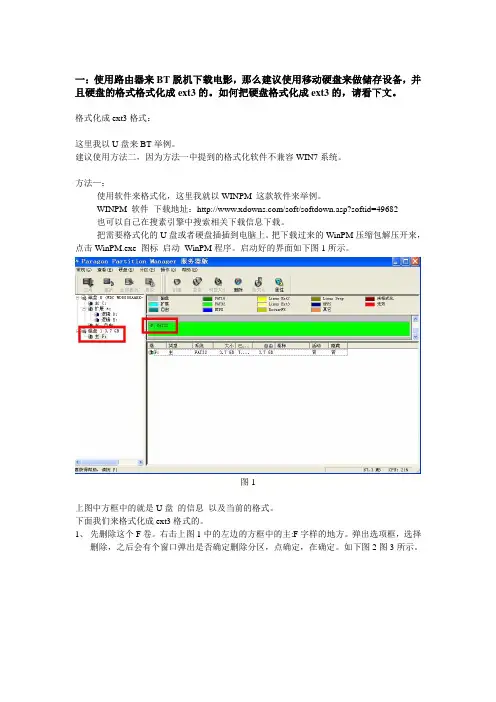
一:使用路由器来BT脱机下载电影,那么建议使用移动硬盘来做储存设备,并且硬盘的格式格式化成ext3的。
如何把硬盘格式化成ext3的,请看下文。
格式化成ext3格式:这里我以U盘来BT举例。
建议使用方法二,因为方法一中提到的格式化软件不兼容WIN7系统。
方法—:使用软件来格式化,这里我就以WINPM 这款软件来举例。
WINPM 软件下载地址:/soft/softdown.asp?softid=49682也可以自己在搜素引擎中搜索相关下载信息下载。
把需要格式化的U盘或者硬盘插插到电脑上。
把下载过来的WinPM压缩包解压开来,点击WinPM.exe 图标启动WinPM程序。
启动好的界面如下图1所示。
图1上图中方框中的就是U盘的信息以及当前的格式。
下面我们来格式化成ext3格式的。
1、先删除这个F卷。
右击上图1中的左边的方框中的主:F字样的地方。
弹出选项框,选择删除,之后会有个窗口弹出是否确定删除分区,点确定,在确定。
如下图2图3所示。
图2图3删除分区之后的效果图如下图4所示,原本挂载在F盘,格式为FA T32的,删除分区之后就变成自由了。
图42、删除分区之后,就需要创建一个分区,并且格式选择ext3格式的。
创建分区:右击上图4中左边的方框,选择菜单中的创建。
接下去的步骤按照下图5 6 7 一步步做下来就可以了,图6中选择EXT3格式的之后点确定。
图5图6图73、创建好分区的效果图如下图8所示,在接着装载分区,右击下图8中左边的方框中的地方,弹出选项框,选择装载,如下图9所示。
之后点确定。
图8图94、挂起刚才操作过的步骤。
点击下图10中右上角的X(关闭)图标,会弹出如下图11一样的窗口,点确定。
图10图115、之后就等待进度条读好,就完成格式化了,如下图12所示。
图12方法二:使用Linux 命令,在路由器上面操作来完成ext3格式化。
1、成功挂载U盘或硬盘(这步会的可以跳过)先在路由器的USB口上面插上U盘或硬盘进入USB应用——USB设置如下图13所示图13启动USB功能如下图14所示中箭头指向的框框打上勾,然后点击保存。

Tomato DualWan 教程- 挂U盘脱机BT 完整图形教程让大家等了这么久,非常抱歉了。
准备功夫:硬件:带USB口的路由 U盘或移动硬盘(读卡器别用多合一)用到软件:WinSCP首先,我们回顾一下之前的帖子,挂U盘。
要想使用更多的软件,首先确定的是先有个U盘,这样才有足够的空间来存放需要的软件。
那么,我们先开始把U盘挂上去。
当前路由处于默认状态。
先用TELNET 把加载命令输入。
同时也说telnet 的使用方法吧。
XP系统在左下角有个“开始”的字,点它,然后再点运行输入cmd 。
接着输入telnet 192168.1.1 回车后,输入用户名和密码,默认下用户名root 密码admin,如果你改过密码的,请输入你自己的密码。
登陆之后,开始你的telnet之旅了,把下面的命令一行一行地输入到telnet窗口下回车.(下面命令是USB2.0的全命令,如果是USB1.1请修改第三行为modprobe usb-ohci)---------------------------------------------------------------------------------------------------------------------- modprobe usbcoremodprobe scsi_modmodprobe ehci-hcd#modprobe usb-ohcimodprobe sd_modmodprobe printermodprobe usb-storage---------------------------------------------------------------------------------------------------------------------- 命令到此,上面的为驱动加载命令。
下面的为分区格式加载。
我已经开启ext2 ext3两个分区格式,其他分区格式的自行加载其他的(ZD:其建议使用一个分区,直接使用ext3支持4G文件,而减轻内存的占用)。
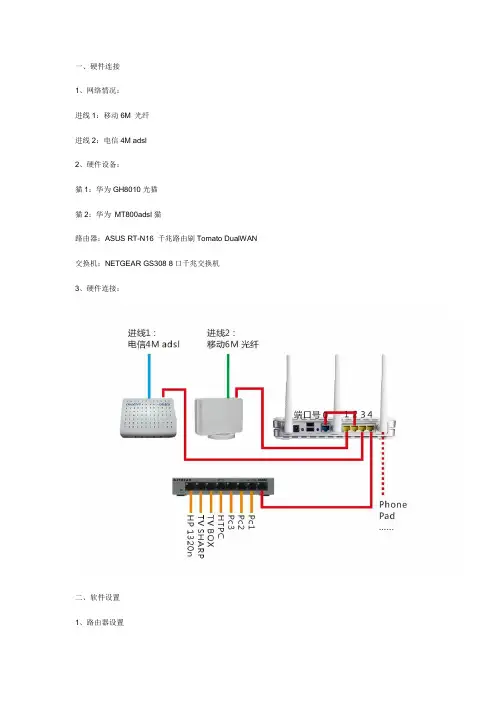
一、硬件连接1、网络情况:进线1:移动6M 光纤进线2:电信4M adsl2、硬件设备:猫1:华为GH8010光猫猫2:华为MT800adsl猫路由器:ASUS RT-N16 千兆路由刷Tomato DualWAN 交换机:NETGEAR GS308 8口千兆交换机3、硬件连接:二、软件设置1、路由器设置原厂路由器肯定是实现不了我们需要的功能的,首先要对路由器进行一些软件方面的改造。
原先由于各人对路由器的设置不同,开始前建议对路由器进行硬复位操作或重新刷rom处理。
1.1、后面要用telnet,由于win系统默认不安装,首先要安装telnet支持,这里以win7为例:进入控制面板→程序和功能,点击左侧“打开或关闭windows功能”,在windows功能窗口中勾选telnet客户端,按确定保存。
等待系统更新完成,现在已经可以使用telnet功能,进入命令行模式,进行路由器的改造。
1.2、将电脑网线连接到路由器的端口4,进入tomato,在网络设置里设置WAN数量为3,然后进行路由器的改造。
提示:文中” “内的为命令内容,不含” “本身,命令中的端口编号根据路由器不同可能会出现不同的情况,请根据实际情况自行修改命令。
1.3、在命令行模式中输入”telnet 192.168.1.1“并回车,提示输入路由器的用户名和密码,输入密码时光标不会有反应,只管输入就是了。
出现上图提示后就可以进行设置了,首先使用”nvram show |grapvlan"命令查看路由器端口划分情况。
上图是在路由器中设置了3个wan口后默认端口情况,改造的思路就是要在vlan3中多绑定一个端口,使得1、2端口在同一vlan中。
输入命令“ nvram set vlan1ports="4 8*" "并回车,设置端口4为lan口输入命令”nvram set vlan4ports="3 8" "并回车,设置端口3为vlan4输入命令”nvram set vlan3ports="1 2 8" "并回车,设置端口1、2为vlan3输入命令”nvram commit"并回车,保存设置输入命令”reboot"并回车,重新启动。
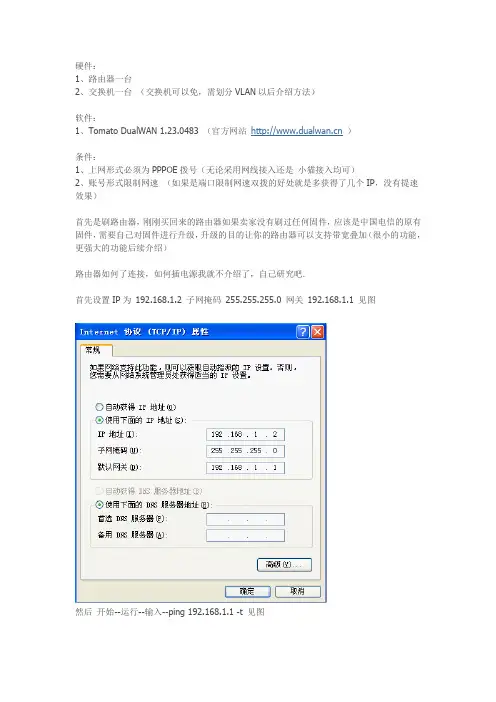
硬件:1、路由器一台2、交换机一台(交换机可以免,需划分VLAN以后介绍方法)软件:1、Tomato DualWAN 1.23.0483 (官方网站)条件:1、上网形式必须为PPPOE拨号(无论采用网线接入还是小猫接入均可)2、账号形式限制网速(如果是端口限制网速双拨的好处就是多获得了几个IP,没有提速效果)首先是刷路由器,刚刚买回来的路由器如果卖家没有刷过任何固件,应该是中国电信的原有固件,需要自己对固件进行升级,升级的目的让你的路由器可以支持带宽叠加(很小的功能,更强大的功能后续介绍)路由器如何了连接,如何插电源我就不介绍了,自己研究吧.首先设置IP为192.168.1.2 子网掩码255.255.255.0 网关192.168.1.1 见图然后开始--运行--输入--ping 192.168.1.1 -t 见图ping 的通表示路由器连接正常,窗口不要关一会有用先关闭路由器,(后面有个红色开关)将下载的固件解压并改名为tt.bin放在C盘根目录下(使用8M版本固件文件名为tomato-ND.trx)开始--运行--输入--cmd--回车在命令行中输入tftp -i 192.168.1.1 put tt.bin (不要敲回车)此时打开路由,眼睛观察ping的窗口,一旦ping通在tftp中敲回车,只要不显示下面的图,基本上固件都上传成功的,固件上传成功会显示上传了多少字节,再来说一下路由器tftp刷机的原理,给大家补补课,高手可以无视我。
固件上传成功会如下图tftp是一个主动连接协议,他会主动连接路由器监听端口69,当然69端口要开放,路由器加载CFE成功后就会开放69端口等待数据,这个时间很短大约1到3秒左右,一旦有数据路由器停止固件的启动(如果没有连接就会正常启动固件了,可以想象成我们电脑的操作系统,当启动的时候按了del键操作系统就不会启动了),我们就是在这1到3秒的时间内连接路由器上传固件的,固件上传到路由器的内存中,然后路由器会将内存中的固件刷到flash 中,这个过程需要3-5分钟左右,固件越大时间越长,所以我们tftp成功后可以关闭电脑,但不要关闭路由器,静静的等待几分钟是必要的。
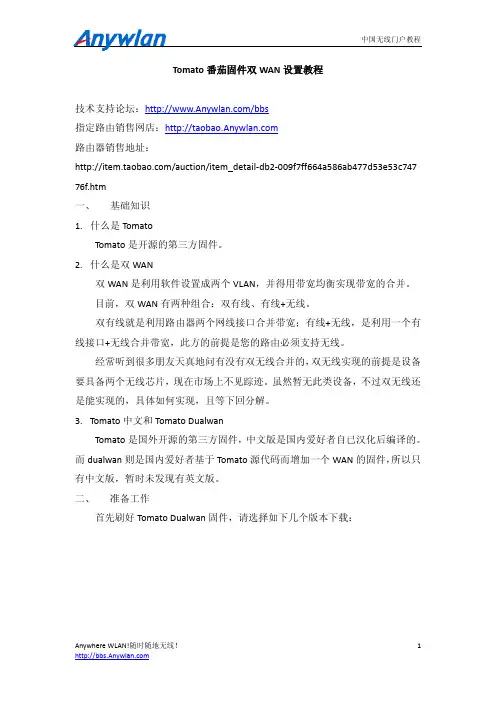
Tomato番茄固件双WAN设置教程技术支持论坛:/bbs指定路由销售网店:路由器销售地址:/auction/item_detail‐db2‐009f7ff664a586ab477d53e53c747 76f.htm一、 基础知识1.什么是TomatoTomato是开源的第三方固件。
2.什么是双WAN双WAN是利用软件设置成两个VLAN,并得用带宽均衡实现带宽的合并。
目前,双WAN有两种组合:双有线、有线+无线。
双有线就是利用路由器两个网线接口合并带宽;有线+无线,是利用一个有线接口+无线合并带宽,此方的前提是您的路由必须支持无线。
经常听到很多朋友天真地问有没有双无线合并的,双无线实现的前提是设备要具备两个无线芯片,现在市场上不见踪迹。
虽然暂无此类设备,不过双无线还是能实现的,具体如何实现,且等下回分解。
3.Tomato中文和Tomato DualwanTomato是国外开源的第三方固件,中文版是国内爱好者自已汉化后编译的。
而dualwan则是国内爱好者基于Tomato源代码而增加一个WAN的固件,所以只有中文版,暂时未发现有英文版。
二、 准备工作首先刷好Tomato Dualwan固件,请选择如下几个版本下载:版本号 下载地址 适用性tomato dual 1.23.0329教师节版) /soft/ShowSoft.asp?Softid=761自动设置负载均衡或智通路由。
但PPPoE拔号不太稳定。
需要较长时间才能达到较高速度。
tomato dual 1.23.0324 /soft/ShowSoft.asp?Softid=760需要手工设置智能路由或负载均衡。
比较稳定,推荐。
tomato dual 1.25.0324 /soft/Show Soft.asp?Softid=763同上刷机教程:/bbs/thread-38597-1-1.html注意:请选择正确的固件,一旦刷错路由器将变成砖头。
EP‐DR280必须刷ND版本!本文以tomato dual 1.25.0324固件为例进行有线+无线中继为题进行讲解。
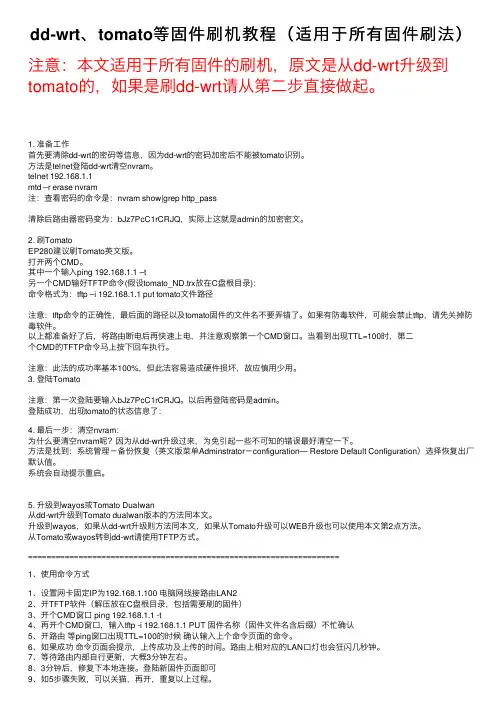
dd-wrt、tomato等固件刷机教程(适⽤于所有固件刷法)注意:本⽂适⽤于所有固件的刷机,原⽂是从dd-wrt升级到tomato的,如果是刷dd-wrt请从第⼆步直接做起。
1. 准备⼯作⾸先要清除dd-wrt的密码等信息,因为dd-wrt的密码加密后不能被tomato识别。
⽅法是telnet登陆dd-wrt清空nvram。
telnet 192.168.1.1mtd –r erase nvram注:查看密码的命令是:nvram show|grep http_pass清除后路由器密码变为:bJz7PcC1rCRJQ,实际上这就是admin的加密密⽂。
2. 刷TomatoEP280建议刷Tomato英⽂版。
打开两个CMD。
其中⼀个输⼊ping 192.168.1.1 –t另⼀个CMD输好TFTP命令(假设tomato_ND.trx放在C盘根⽬录):命令格式为:tftp –i 192.168.1.1 put tomato⽂件路径注意:tftp命令的正确性,最后⾯的路径以及tomato固件的⽂件名不要弄错了。
如果有防毒软件,可能会禁⽌tftp,请先关掉防毒软件。
以上都准备好了后,将路由断电后再快速上电,并注意观察第⼀个CMD窗⼝。
当看到出现TTL=100时,第⼆个CMD的TFTP命令马上按下回车执⾏。
注意:此法的成功率基本100%,但此法容易造成硬件损坏,故应慎⽤少⽤。
3. 登陆Tomato注意:第⼀次登陆要输⼊bJz7PcC1rCRJQ。
以后再登陆密码是admin。
登陆成功,出现tomato的状态信息了:4. 最后⼀步:清空nvram:为什么要清空nvram呢?因为从dd-wrt升级过来,为免引起⼀些不可知的错误最好清空⼀下。
⽅法是找到:系统管理-备份恢复(英⽂版菜单Adminstrator-configuration— Restore Default Configuration)选择恢复出⼚默认值。
![[技术研究] dualwan安装oscam的教程](https://uimg.taocdn.com/725993355a8102d276a22f40.webp)
[技术研究] dualwan安装oscam的教程本人路由器是7231-4p,8m版本,刷的是tomato dualwan1.28.0518 MIPSR1 K26 USB 8M(版本不重要,步骤都差不多)准备软件winscp,方便上传文件到路由器。
这里winscp配置的话采用scp协议,端口号是22,但是首先要记得在路由器管理里面将SSH访问打开。
至于挂载硬盘,mount jffs,安装optware论坛里面翻教程,这里不再赘述,只要是关于脱机下载的教程都可以的。
现在先下载三个软件ccid_1311_thE29.ipk.tar (100 KB)pcsc-lite_155_thE29.ipk.tar (260 KB)oscam-1.00-unstable_svn4743-mon-oleg-thE29.ipk.tar (330 KB)下载完成之后在电脑上解压后,将解压出来的文件用winscp上传到路由器的的jffs目录下面(其实任意目录都可以,这里的jffs是mount到移动硬盘了的,上传到这里也是避免占用路由器空间,造成空间不足的问题)telnet 路由器ip 登录上路由器telnet界面,切换到jffs目录(输入/jffs)下面依次输入命令ipkg install pcsc-lite_155_thE29.ipkipkg install ccid_1311_thE29.ipkipkg install oscam-1.00-unstable_svn4743-mon-oleg-thE29.ipk(这个是oscam主程序,有很多版本,但是这个比较新还支持USB)目前所需软件已经安装完毕,但是还不能保证马上能用,因为有的lib库里面不带libusb-1.0.so.0,oscam程序无法运行。
这里再传一个软件/board/attachment.php?attachmentid=5903下载后电脑上解压出来一个root文件夹,将里面的文件对应你winscp上面显示的文件夹目录一一上传进去,原来有的文件直接覆盖至此安装完毕,下面就是配置文件了:在winscp里面进入/opt/etc/oscam目录,第一次安装后这里应该没有文件只有一个doc目录,进入doc/example目录下将里面的文件下载到电脑上面,再上传到/opt/etc/oscam目录下打开oscam.conf文件,清空原来的代码,把下面的代码粘贴进去,其中的webif是oscam的web管理界面配置,888是端口,mike和pass是用户名和密码都可以自行修改1.[global]2.logfile = stdout3.clienttimeout = 3004.fallbacktimeout = 3005.clientmaxidle = 360007.nice = 998.waitforcards = 09.10.[cccam]11.port = 88812.#转发之后的家庭服务器的CCcam端口,可按喜好自行修改13.reshare = 214.ignorereshare = 115.version = 2.1.416.updateinterval = 017.minimizecards = 118.keepconnected = 119.stealth = 020.reshare_mode = 021.22.[webif]23.httpport = 888824.httpuser = mike25.httppwd = pass26.httprefresh = 027.httpallowed = 1.0.0.0-255.255.0.0复制代码下面再打开oscam.server文件,同上1.[reader]bel = reshare3.enable = 14.protocol = cccam5.device = 共享服务器地址,端口6.account = 账号7.password = 密码8.inactivitytimeout = 19.reconnecttimeout = 3011.blockemm-unknown = 112.blockemm-u = 113.blockemm-s = 114.blockemm-g = 115.lb_weight = 100cversion = 2.1.4cmaxhops = 12ckeepalive = 119.audisabled = 1复制代码再打开er,下面的用户和密码是在你dm的oscam配置文件里面填写的1.[account]er = home3.pwd = pass4.group = 15.keepalive = 16.uniq = 0复制代码以上就在路由器上配置完毕,在telnet界面输入/opt/bin/oscam就允许了oscam转发服务器具体有没有成功请看telnet界面返回的信息,也可以登录web管理界面查看,http://路由器IP:8888就可以查看在status栏可以看到下面Proxies 0/1下面有两行,第一行是你的路由器端oscam连击共享服务器状况,最后一栏status显示online就表示成功第二行是你dm连接的情况,当dm连接上后就会显示出来另外提一下dm上oscam配置情况,在oscam.server里面将如下填写[reader]label = remoteprotocol = cccamdevice = 192.168.33.1(路由器IP),888(具体依上面配置文件所配置为准)account = home,pass(上面er文件里面所配置)group = 1cccversion = 2.2.1以上就配置完毕,但我始终觉得不太稳定,dualwan里面有时会自动结束oscam进程。
TomatoDualWAN论坛教程索引【持续保持更新】[安装与设置] Tomato DualWAN论坛教程索引【持续保持更新】随着Tomato DualWAN的用户以及论坛的帖子越来越多,是时候把有价值的帖子做个索引了,大家把这些有用的帖子URL回帖告诉我,我会定期整理到本帖中,回帖时请注意是否已经有其他人发过同样的URL。
参加整理的朋友,每整理2条URL管理员将奖励1威望以下是各教程的链接新手入门Tomato DualWAN支持设备列表怎样判断自己的宽带能不能搞双拨ADSL 一线双拨(多拨),速度叠加,扫盲帖。
新手教程:双WAN的设置及接线方法(适用于所有设备)【1.28系列固件】新手教程:WR系列路由器一线双拨设置(单物理双WAN)【1.28系列固件】新手教程:WR系列路由器一线双拨+IPTV(免交换机)新手教程:WR系列路由器4WAN专用版固件设置有线多拨及接线方法【12.xx系列固件】新手教程:电信+广电(或其他运营商)双WAN设置【1.28系列固件】新手教程:电信+联通(或其他运营商)双WAN HTTP浏览走智能路由,HTTP下载走负载均衡【12.xx系列固件】新手教程:校园网(锐捷)上网设置(程序保存在/jffs)新手教程:WR-510V使用PPPoE Over 校园网(H3C)上网新手教程:网络出现异常,恢复之后如何判断路由器是断线了还是重启了新手教程:访客网络初级教程新手教程:WR-500V/WR-510V无线网络设置教程新手教程:多拨或双wan负载均衡中网银(如工商银行)登陆不了的解决办法新手教程:关于12.xx系列新版固件的“负责路由表”选项的说明【12.xx系列固件】新手教程:关于DualWAN 专用版中“物理口数量&WAN数量怎么理解?”进阶教程:访客网络进阶教程之DIY通告页面进阶教程:无线客户端设置进阶教程:无线中继设置进阶教程:用无线网桥延伸你的网络进阶教程:路由表子网掩码对照表 IP/MASK进阶教程:如何知道某个功能的service名字进阶教程:WR-500V设置双Wan双域名分别访问指定内网计算机进阶教程:关于负载均衡时的权重参数说明进阶教程:如何实现上级路由访问下级路由的局域网进阶教程:WDS无线组网,500V+500V,500V+TP-841N进阶教程:WR系列路由器自定义路由表使用教程【12.xx系列固件】进阶教程:只允许局域网特定的MAC可以管理无线路由器进阶教程:如何查看软件的端口教程多拨脚本:如果拨上的WAN数量少于指定的数量,则快速重启路由器【脚本在6楼】应用方案工厂上网设置方案(特定时段电脑不允许上网、来宾无线访问)Tomato DualWAN教程 - 在规定的时间只允许访问指定网站使用DNSMasq来提高App Store下载速度路由器管理与设置相关外网TELNET到路由器Wan口lan口接同一交换机的设置方法Win7下安装telnet客户端无线扫描软件inSSIDer使用教程刷机相关Tomato DualWan 教程-ASUS(华硕)品牌无线路由器刷机Tomato DualWan 教程- 清NVRAMTomato DualWan 教程 - 内存命令脱机下载相关硬盘已使用容量显示出错要怎么解决?加快transmission文件校验的速度Tomato DualWan 教程- 挂U盘脱机BT 完整图形教程 by 星星注:该教程较旧,仅供参考Tomato DualWAN 教程 - 路由器接移动硬盘时,正确拔出移动硬盘用好你的TTDW之--用路由器把移动硬盘格式化成EXT3Tomato DualWAN 520W-0041固件安装外置Transmission详细步骤教程网络管理魔高一尺道高一丈,教你和P2P终结者过招Tomato DualWan 教程-QOS用什么方法可以杜绝网络在线视频?Tomato DualWan 版通告使用教程(个人感觉要使用通告,不能更改本地路由LAN IP)解决电信或网通的DNS劫持利用"访问限制"功能去除广告和恶意网站用好你的TTDW之--智能QoS分类Tomato DualWAN教程 - 禁止用户使用下级路由如何在访问限制中封QQ如何设置网站的黑白名单劫持PING使CF游戏 0 ping指定出口解决一例指定出口“失效”的问题浏览网页走WAN1, 下载走所有线路如何实现session负载均衡指定出口使用泛域名的注意事项设置与管理通过路由器(WR-500U TT)连接adsl猫上网,能不能不插拔网线直接查看路由器和猫的信息?500U免交换机双拨再支持ITV教程(测试ok)能不能实现双WAN分别对应2台电脑?Tomato DualWan 教程- 路由WEB设置刷Tomato DualWan 版双WAN觉得BT慢的进来,有解决办法注:该教程较旧,仅供参考Tomato DualWan内置的WindDNS动态域名使用说明16M内存使用Tomato DualWan mod优化指南Tomato DualWan 教程 - 命令行控制(不算很完整)远程访问路由器设置路由表格式及子网掩码对照在tomato中内核路由器设置花生壳ddns定时任务定时开关QoS功能(其他功能也可以定时)定时开关外网的脚本用好你的TTDW之--定时任务命令行版晚上23点断开连接早上6点再拨号用好你的TTDW之--定时切换WAN2的多个PPPoE帐号PPPoE服务器强制局域网内某台电脑必须通过PPPoE拨号才能上网强制局域网内某台电脑必须通过PPPoE拨号才能上网(含图)利用TTDW的PPPoE服务器找回别的路由器中保存的ADSL/PPPoE账号密码USB应用Tomato DualWan 打印机安装示范{原创}让dualwan同时共享两台打印机的方法惠普LaserJet 部分机型打印机共享教程Tomato DualWan 教程 - 解决Samba启用身份验证Windows无法访问通过WAN口访问路由器上的SambaUSB应用基础教程 - 设置移动硬盘挂载路径WR-510V教程 - 初始化ipkg(optware)环境WR-510V教程 - ipkg安装php、mysql、lighttp服务器WR-510V教程 - 架设BLOGTomato DualWAN 版本 1.28.0534支持打印机列表USB接移动硬盘做ftp服务器设置教程USB接移动硬盘做samba文件共享设置教程格式化硬盘出现Could not set up superblock 如何解决?Tomato DualWAN 内置aria2使用教程【13.03.0040版本加入aria2】aria2 教程 - 用aria2下载迅雷会员分享的离线文件迅雷远程下载for520W3G拨号关于3G网卡自动拨号的问题3G网卡支持列表为何3G卡升级固件后无法拨号了为什么路由器3G拨号疑似限速,下载速度没有电脑上那么高本主题由 admin 于 2014-12-31 15:44 置顶。
Tomato Dual WANTomato Dual WAN 是一种基于Tomato 固件的路由器配置,它允许同时配置和使用两个宽带连接。
这种配置可以提供双倍的带宽、负载均衡和冗余备份等优点。
本文将介绍 Tomato Dual WAN 的配置步骤以及其优点。
配置步骤以下是配置 Tomato Dual WAN 的详细步骤:1.下载 Tomato Dual WAN 固件:–Tomato Dual WAN 固件可以从 Tomato 官方网站或其他可信的固件下载网站获得。
–确保选择与您的路由器型号和版本兼容的固件。
–下载适用于您的路由器的固件文件。
2.安装 Tomato Dual WAN 固件:–打开路由器的管理界面。
–在设置菜单中,找到固件升级选项。
–选择下载的 Tomato Dual WAN 固件文件,然后点击“升级”按钮。
–等待固件安装完成,路由器将会自动重启。
3.配置 WAN 口:–打开 Tomato Dual WAN 的管理界面。
–导航到“网络”或“设置”菜单中的“WAN 口设置”选项。
–将第一个宽带连接的设置与您的网络提供商的要求匹配。
•输入您的宽带连接的用户名和密码(如果需要)。
•配置 IP 地址、子网掩码、默认网关和DNS 服务器等设置。
–点击“保存”按钮以保存设置。
4.配置第二个宽带连接:–在“WAN 口设置”页面上,找到“第二个宽带连接”选项。
–选择启用第二个 WAN 口。
–根据您的网络提供商的要求配置第二个宽带连接的设置。
–点击“保存”按钮以保存设置。
5.配置负载均衡和冗余备份:–在“WAN 口设置”页面上,找到“负载均衡和冗余备份”选项。
–选择启用负载均衡和冗余备份。
–根据您的需求调整负载均衡的算法和备份策略。
–点击“保存”按钮以保存设置。
6.完成配置:–点击“应用更改”按钮以应用新的配置。
–等待路由器重启并应用新的配置。
–检查路由器的状态页面,确保两个 WAN 口的连接都正常工作。
基本设置-->网络设置这里是最基本的设置,这里没有设置好就不能上网了WAN1/连接1设置,WAN2/连接2设置:没什么好说的,对应你的上网方式设置好就可以双WAN模式设置:提供负载均衡,智能路由和自定义脚本三种模式1. 负载均衡===>就是我们口中常说的带宽叠加,建议WAN1和WAN2是同一ISP的选用,如 WAN1是电信 WAN2也是电信;选用负载均衡可以使下载叠加带宽,下面还有一个权重设置,数字越大优先级越高,如WAN1是4M宽带,WAN2是2M宽带,WAN1 与WAN2的比应该填2:12. 智能路由===>自动根据目的IP归属的ISP来自动选择对应的线路出口,以加快访问速度,建议WAN1和WAN2不是同一ISP的用户选用,如WAN1的为电信,WAN2为网通;使用智能路由可以解决网通电信互访慢的问题,选择智能路由模式后下面有一个WAN2路由表选项,包含了国内常见的ISP路由表,请根据你实际情况选择WAN2的路由表。
如你WAN2的ISP不在路由表列表中,你可以自己收集属于你ISP的路由表,然后按指定的格式(网络/子网掩码值)添加到自定义里去,如下面的219.156.0.0/15219.158.0.0/16219.159.0.0/183. 自定义脚本===>只适合高级玩家使用,普通玩家可以忽视LAN 设置路由器 IP 地址===>这里是更改路由器的网关地址,如改了192.168.2.1后,你访问路由器就要用192.168.2.1子网掩码===>一般用默认就可以了DHCP服务器===>选上则打开不选则关闭,打开DHCP可以让客户端自动获取IP地址上网,关闭则需要客户端指定IP才能上网IP地址范围===>DHCP就分配的起止地址和结束地址,必须跟"路由器 IP 地址"同一网段租约时间===>DHCP分配给IP使用的时间,过期后会自动续期WINS===>不管不懂一般默认可以无线网络设置无线各项设置有待高人补充WAN2蹭网实例:我有自己的无线网络,邻居家的无线信号没有加密也能收到,请问:怎么设置才能把这两个网络的带宽合并在一起?1. 网络设置---WAN2 / 连接2设置选DHCP,如果你邻居没开DHCP的话选静态IP,自己填正确的IP和子网掩码还有网关IP2. 网络设置---无线网络设置---启用无线选上,无线模式选“无线客户端”,绑定到WAN口选WAN2,B/G 模式选B+G混合,SSID输入邻居无线信号的SSID,频道对应邻居无线信号的信道,安全设置那里邻居用什么加密就对应什么加密,密码是邻居无线信号的密码,,如果邻居没加密就选禁用。
本以为Tomato出了中文版,一些基础点的东西就不需要教程了,实际上确实不少人刚用这些东西,所以,写一些基础教程还是很有必要的了.这就是我写本教程的原因.
本教程适用于菜鸟级的新手,能教你完成的功能是:
1,访问路由器并登录进去
2,进行上网账号的设置
3,路由器局域网IP设置
4,无线基本设置(不含加密设置)
5,无线发射功率设置
6,更改管理员密码.
就是以上这些了,只要您根据教程设置无误,就可以无线上网了
第一步:
Tomato默认登录IP是192.168.1.1,如果您不能在浏览器中访问此地址,请查看您的网卡是否已获取到IP,手动设置IP的朋友,请把你的网卡设成192.168.1.x(x代表2-254之间任一数字,推荐用254),子网掩码255.255.255.0.
如果正常,就会出现如图一这样的登录框,Tomato默认管理账号是admin,而默认密码都是admin。
如果你用WEB登录,就两个地方都输入admin(小写)就行了。
第二步:基本设置
第三步:网络设置
(四和五根据你的网络情况只设其中之一就行了,用ADSL的只用四的设置,五的跳过. 不用ADSL的,基本上都是五的设置,四就跳过))
第四步:
第五步:
第六步:。
我们在家里上网,一般都只有一根网线接入,带宽也是有限的。
如果觉得网速不能满足需要,往往需要申请更大的带宽。
但这需要增加网费开销。
不过,我们注意到,现在用无线路由器的用户越来越多,空气中到处都是无线信号,有些还不加密,即便加密也可以破解。
如果能把这些信号利用起来,跟家里的网络进行组合,上网的带宽不就更宽了吗?而且还不用多花钱。
怎样才能把网络带宽组合起来?如果你的无线路由器能够刷“番茄DualWan”固件,那么恭喜你,找到了这条捷径。
准备工作下载必要的新版固件支持上述网络带宽叠加功能的固件叫做“番茄双WAN修改版(Tomato DualWan Mod)”。
可以到其官方网站查找最新版本并进行下载。
我们这里介绍的Tomato DualWan Mod其实是原版番茄固件的一个修改版。
以前最原始的时候要想使用DualWan(双WAN)还需要先刷番茄原版固件,然后在原版固件的基础上再安装DualWan。
但是新版本就一次到位了。
DualWan的做法是把路由器4个LAN口中的一个弄成WAN口,通过这个多出来的WAN口可以连接另一个有线网络,形成“有线+有线”的叠加模式。
如果不连接有线网络,那么也可以实现“1WAN+1Wifi”的效果,也就是说本身的有线网络可以和别处的无线网络相叠加,实现“既用自己也蹭别人”的叠加效果。
至于实际的效果就要看具体应用环境了,我自己测试的最高值是“1+1约等于1.8”的样子。
特别说明的是,如果只有一条宽带或者用“我的e家”的多个子帐户拨号是达不到宽带叠加的效果的。
而且一般来说多任务下载带宽叠加的效果会更明显一些。
小贴士:哪些路由器可以享用“番茄DualWan”固件?TP-link、腾达、Alpha等路由器不能刷Tomato DualWan,具体的支持列表可以参考/start#文档。
列表中主要涉及思科(Linksys)、moto、贝尔金、戴尔、华硕、Buffalo、磊科的20多个型号。
不在列表中的设备也不用担心,只要能刷原版Tomato 就能刷这个版本。
基本设置-->网络设置这里是最基本的设置,这里没有设置好就不能上网了WAN1/连接1设置,WAN2/连接2设置:没什么好说的,对应你的上网方式设置好就可以双WAN模式设置:提供负载均衡,智能路由和自定义脚本三种模式1. 负载均衡===>就是我们口中常说的带宽叠加,建议WAN1和WAN2是同一ISP的选用,如 WAN1是电信 WAN2也是电信;选用负载均衡可以使下载叠加带宽,下面还有一个权重设置,数字越大优先级越高,如WAN1是4M宽带,WAN2是2M宽带,WAN1 与WAN2的比应该填2:12. 智能路由===>自动根据目的IP归属的ISP来自动选择对应的线路出口,以加快访问速度,建议WAN1和WAN2不是同一ISP的用户选用,如WAN1的为电信,WAN2为网通;使用智能路由可以解决网通电信互访慢的问题,选择智能路由模式后下面有一个WAN2路由表选项,包含了国内常见的ISP路由表,请根据你实际情况选择WAN2的路由表。
如你WAN2的ISP不在路由表列表中,你可以自己收集属于你ISP的路由表,然后按指定的格式(网络/子网掩码值)添加到自定义里去,如下面的219.156.0.0/15219.158.0.0/16219.159.0.0/183. 自定义脚本===>只适合高级玩家使用,普通玩家可以忽视LAN 设置路由器 IP 地址===>这里是更改路由器的网关地址,如改了192.168.2.1后,你访问路由器就要用192.168.2.1子网掩码===>一般用默认就可以了DHCP服务器===>选上则打开不选则关闭,打开DHCP可以让客户端自动获取IP地址上网,关闭则需要客户端指定IP才能上网IP地址范围===>DHCP就分配的起止地址和结束地址,必须跟"路由器 IP 地址"同一网段租约时间===>DHCP分配给IP使用的时间,过期后会自动续期WINS===>不管不懂一般默认可以无线网络设置无线各项设置有待高人补充WAN2蹭网实例:我有自己的无线网络,邻居家的无线信号没有加密也能收到,请问:怎么设置才能把这两个网络的带宽合并在一起?1. 网络设置---WAN2 / 连接2设置选DHCP,如果你邻居没开DHCP的话选静态IP,自己填正确的IP和子网掩码还有网关IP2. 网络设置---无线网络设置---启用无线选上,无线模式选“无线客户端”,绑定到WAN口选WAN2,B/G 模式选B+G混合,SSID输入邻居无线信号的SSID,频道对应邻居无线信号的信道,安全设置那里邻居用什么加密就对应什么加密,密码是邻居无线信号的密码,,如果邻居没加密就选禁用。